መጣያው ብዙውን ጊዜ ሁሉንም የተሰረዙ ፋይሎችን እና ፕሮግራሞችን ይይዛል ፡፡ እዚያ እነሱን ለማግኘት እና ወደነበሩበት ለመመለስ ቀላል ናቸው። ግን አንድ ሰው በዴስክቶፕዎ ላይ የቆሻሻ መጣያውን በቀልድ ወይም ሆን ብሎ መሰረዙ ሊመጣ ይችላል ፡፡ በዚህ አጋጣሚ ፋይሎቹ ይሰረዛሉ ፣ ግን እነሱን መመለስ አይችሉም ፡፡
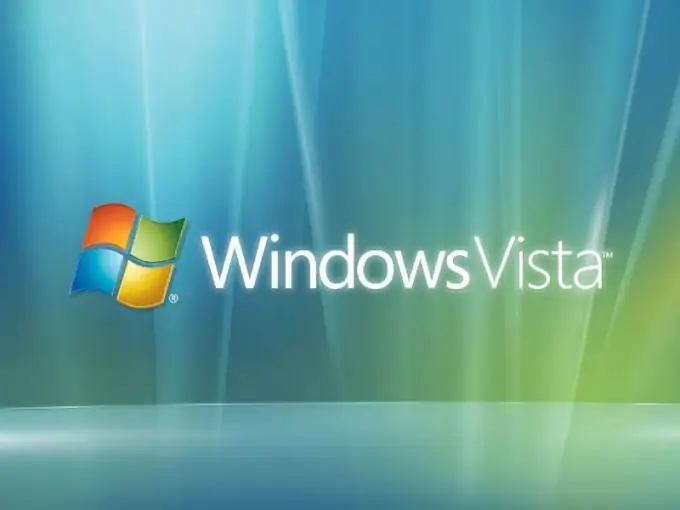
አስፈላጊ
ፈቃድ ያለው የዊንዶውስ ቪስታ ስርዓተ ክወና ስሪት
መመሪያዎች
ደረጃ 1
የተከፈቱትን ሁሉንም መስኮቶች እና መተግበሪያዎች ያሳንሱ ፡፡ በዴስክቶፕ ላይ በቀኝ ጠቅ ያድርጉ ፣ ከአውድ ምናሌው ግላዊነት ማላበስን ይምረጡ።
ደረጃ 2
በተከፈተው የተጠቃሚ ቅንብሮች መስኮት ውስጥ “የዴስክቶፕ አዶዎችን ቀይር” የሚለውን አገናኝ ያግኙ። አብሮ ይራመዱ ፡፡
ደረጃ 3
መጣያውን ወደነበረበት ለመመለስ “መጣያ” ከሚለው ንጥል ፊትለፊት የማረጋገጫ ምልክቱን ይተኩ እና “እሺ” ን ጠቅ ያድርጉ።
ደረጃ 4
እንዲሁም ችግሩን ትንሽ ለየት ባለ መንገድ መፍታት ይችላሉ። ጀምርን ጠቅ ያድርጉ. "የቁጥጥር ፓነልን" ያግኙ እና "ግላዊነት ያላብሱ" ን ይምረጡ። በመቀጠል ወደ "ንጥል ዴስክቶፕ አዶዎችን ይቀይሩ" ወደሚለው ንጥል ይሂዱ። የ “መጣያ” ሳጥኑን ምልክት ካደረጉ በኋላ “እሺ” ን ጠቅ ያድርጉ።
ደረጃ 5
በሚጠፋው የቆሻሻ መጣያ ቦታ ላይ ችግሩን ካስተካከሉ ያረጋግጡ ፡፡ በዴስክቶፕዎ ላይ የሽንት ምልክት ያለው አዶ ከታየ ከዚያ ወደ ሌሎች ጉዳዮችዎ በደህና መቀየር ይችላሉ ፡፡ የግዢው ጋሪ አሁንም ከላይ ባሉት ሁሉም እርምጃዎች የተነሳ ካልታየ ሌላ ዘዴ ይሞክሩ ፡፡
ደረጃ 6
ከ “ጀምር” ምናሌ ውስጥ “የእኔ ኮምፒተር” ን ይምረጡ ፡፡ በ "መሳሪያዎች" ውስጥ "የአቃፊ አማራጮችን" ያግኙ. በመቀጠል ወደ “እይታ” ትር ይሂዱ እና “የተጠበቁ የስርዓት ፋይሎችን ደብቅ” አመልካች ሳጥኑን ምልክት ያንሱ ፡፡ ማስጠንቀቂያው ሲታይ አዎን የሚለውን ጠቅ ያድርጉ ፡፡ የአቃፊ አማራጮች መገናኛ ሳጥን ለመዝጋት እሺን ጠቅ ያድርጉ።
ደረጃ 7
በ "እይታ" ምናሌ ውስጥ "የመሳሪያ አሞሌዎችን" ያግኙ። ከዚያ “መደበኛ አዝራሮች” ን ጠቅ ያድርጉ።
ደረጃ 8
ከዚህ በፊት በ “አቃፊዎች” ዝርዝር ውስጥ ስላገኙት “መጣያ” ን ወደ ዴስክቶፕ ይጎትቱ። በ “እይታ” ትር ውስጥ እንደገና “የተጠበቁ የስርዓት ፋይሎችን ደብቅ” ከሚለው ቀጥሎ ባለው ሳጥን ላይ ምልክት ያድርጉ ፡፡ "እሺ" የሚለውን ቁልፍ ይጫኑ.
ደረጃ 9
ከላይ የተጠቀሱት ምክሮች እንደገና የማገገሚያ ገንዳውን ወደ ዴስክቶፕዎ ለማስመለስ የማይረዱዎት ከሆነ ‹ድጋፍ› ያነጋግሩ ፡፡ ይህንን ንጥል መጠቀም የሚችሉት የዊንዶውስ ቪስታ ኦፐሬቲንግ ሲስተም ፈቃድ ያለው ስሪት ካለዎት ብቻ ነው ፡፡







